如何使用PS制作金币图标?
来源:网络收集 点击: 时间:2024-03-05【导读】:
今天教大家的是使用PS制作一个金币图标。这个比较适合有一点基础的朋友,操作还是比较简单,大家认真看就能懂。这篇经验能够帮助大家的话,希望大家多多点赞,多多关注。工具/原料more电脑PS方法/步骤1/11分步阅读
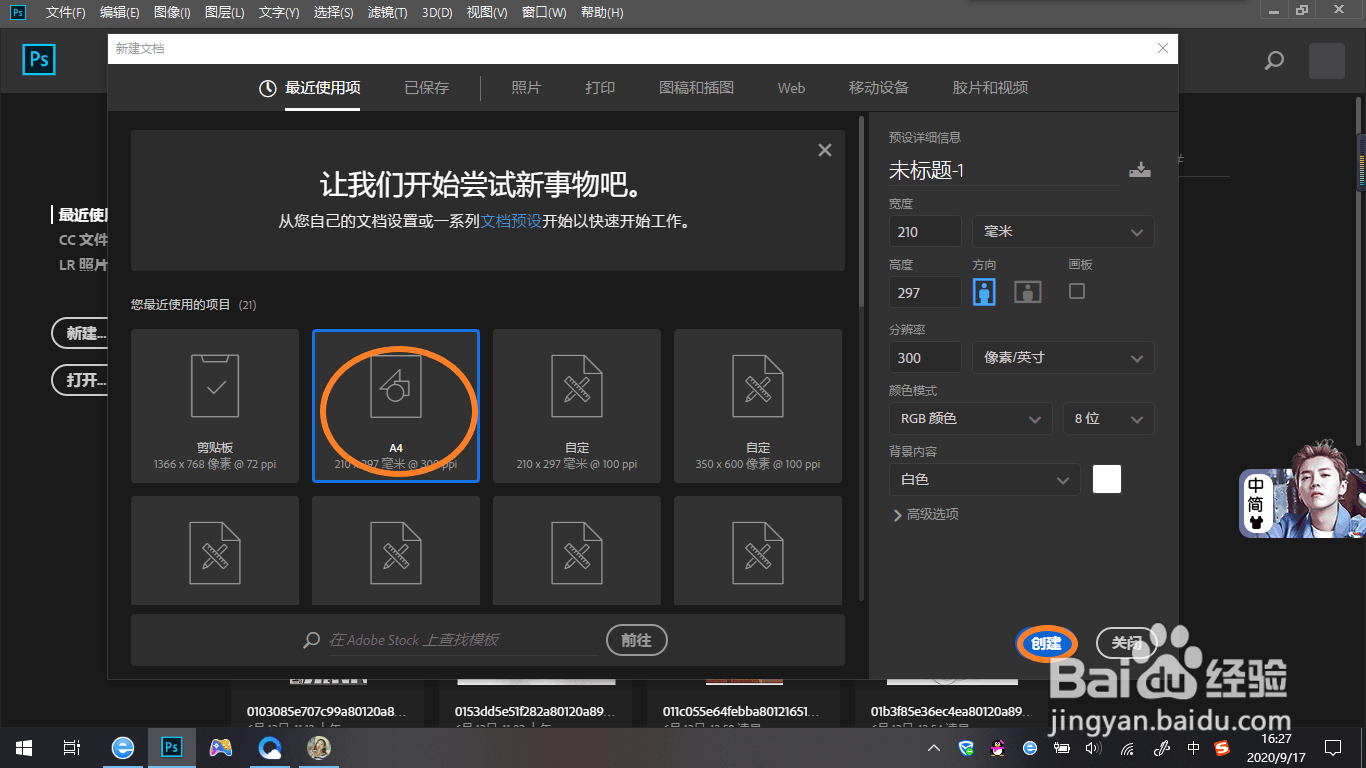 2/11
2/11
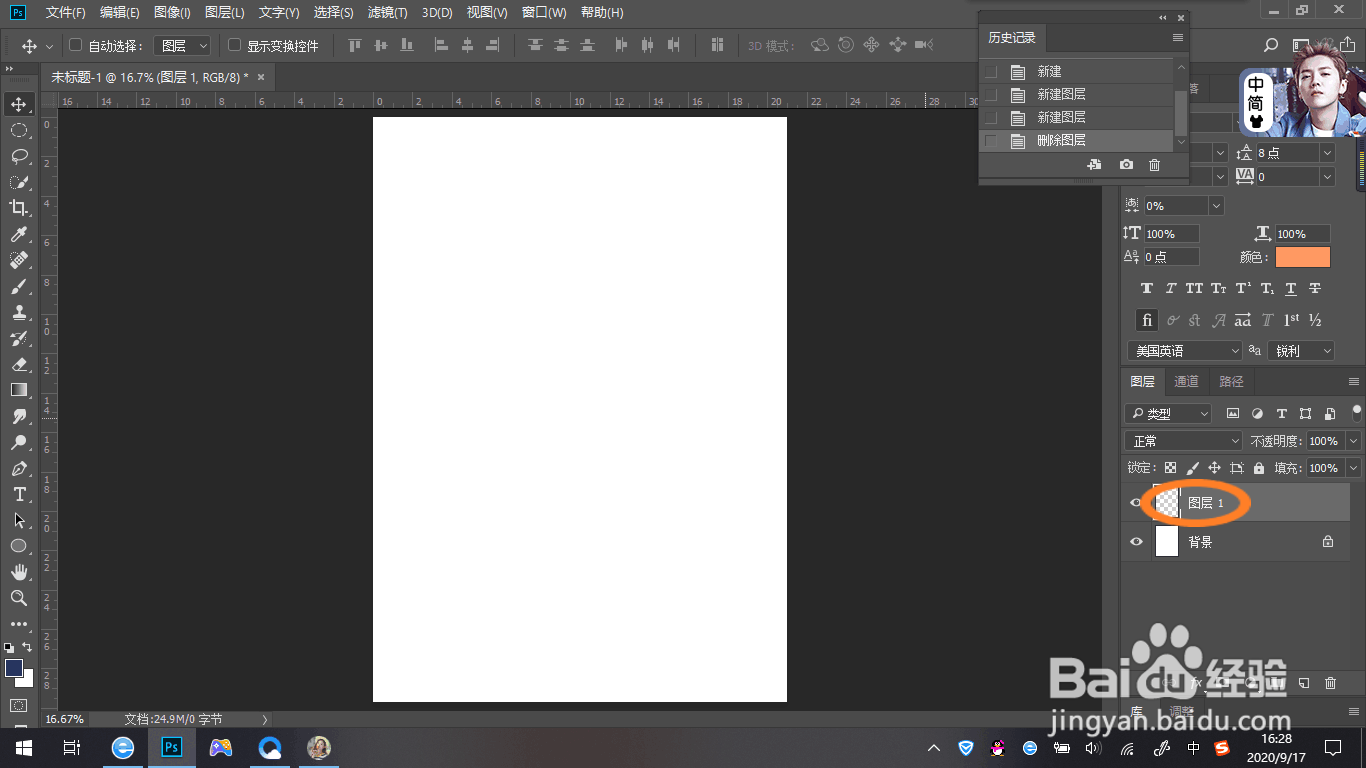 3/11
3/11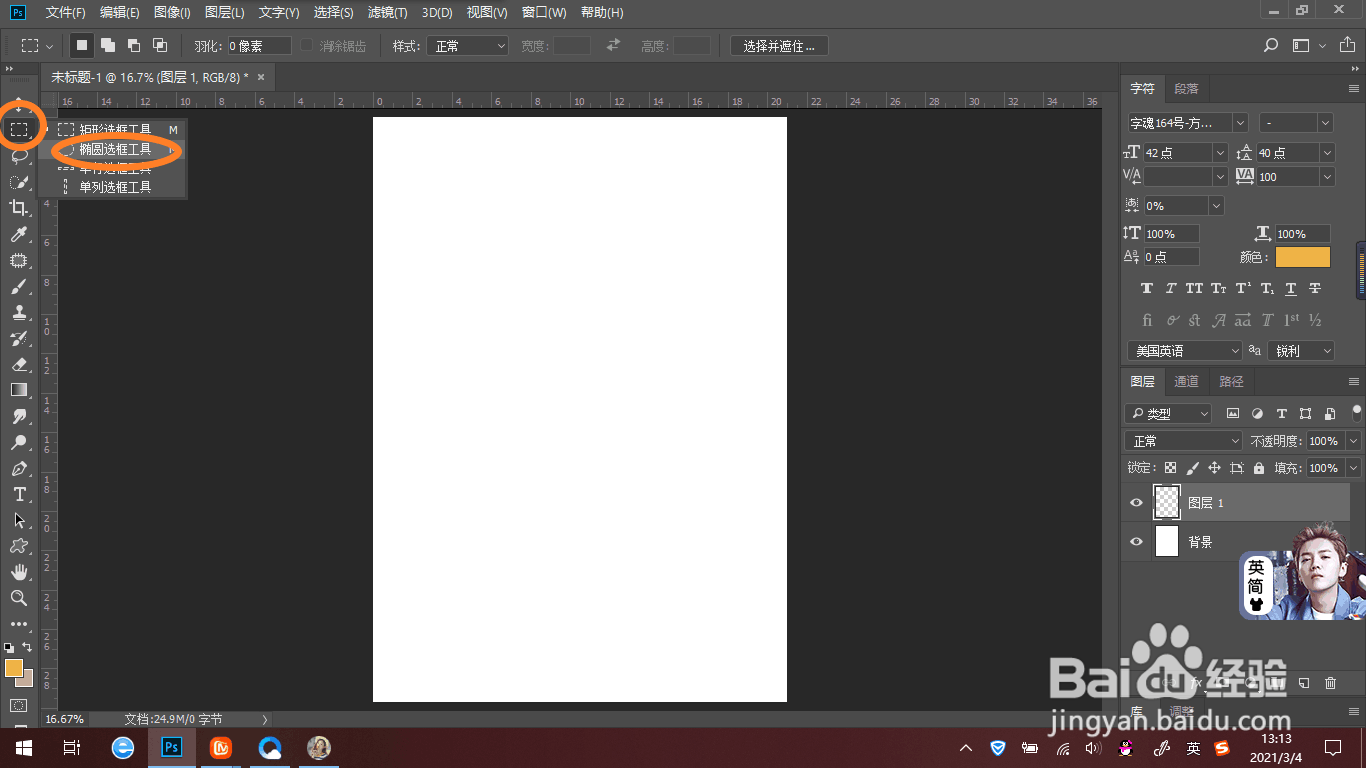
 4/11
4/11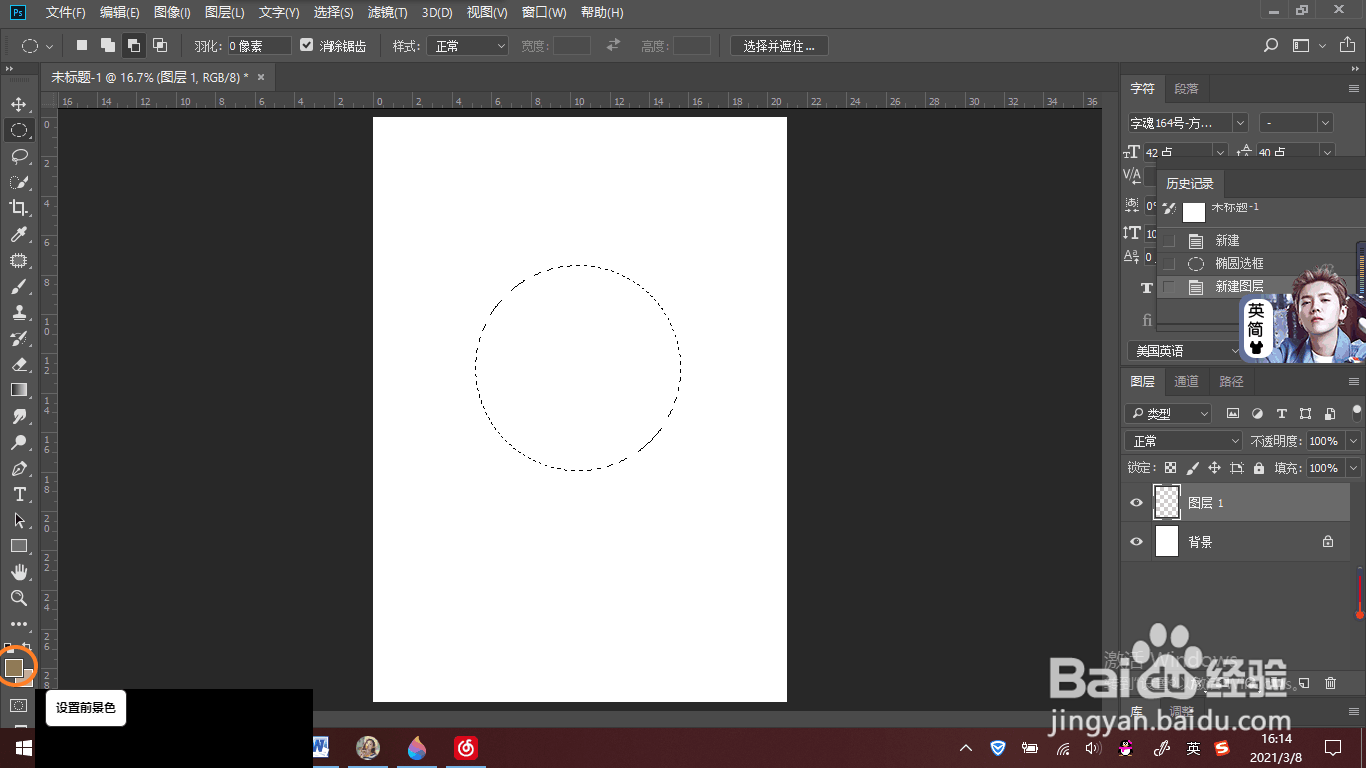
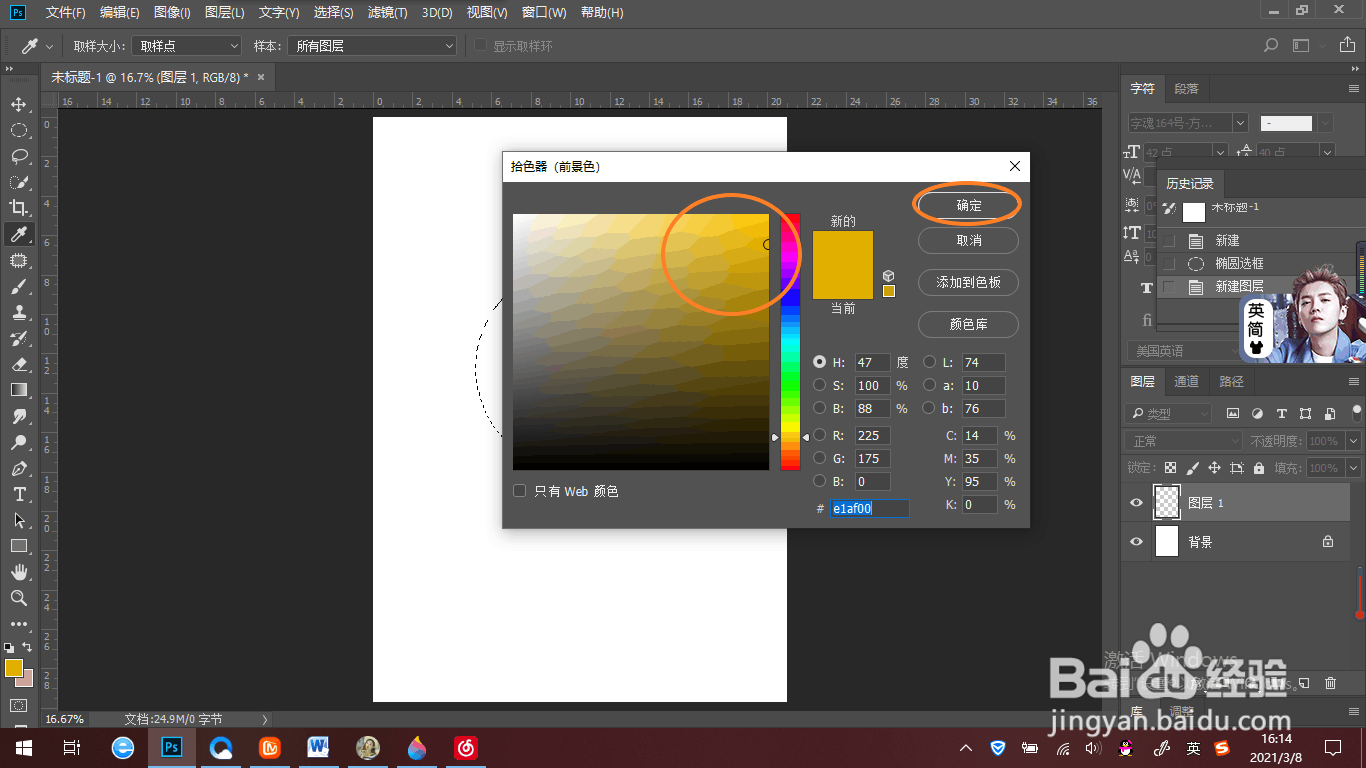
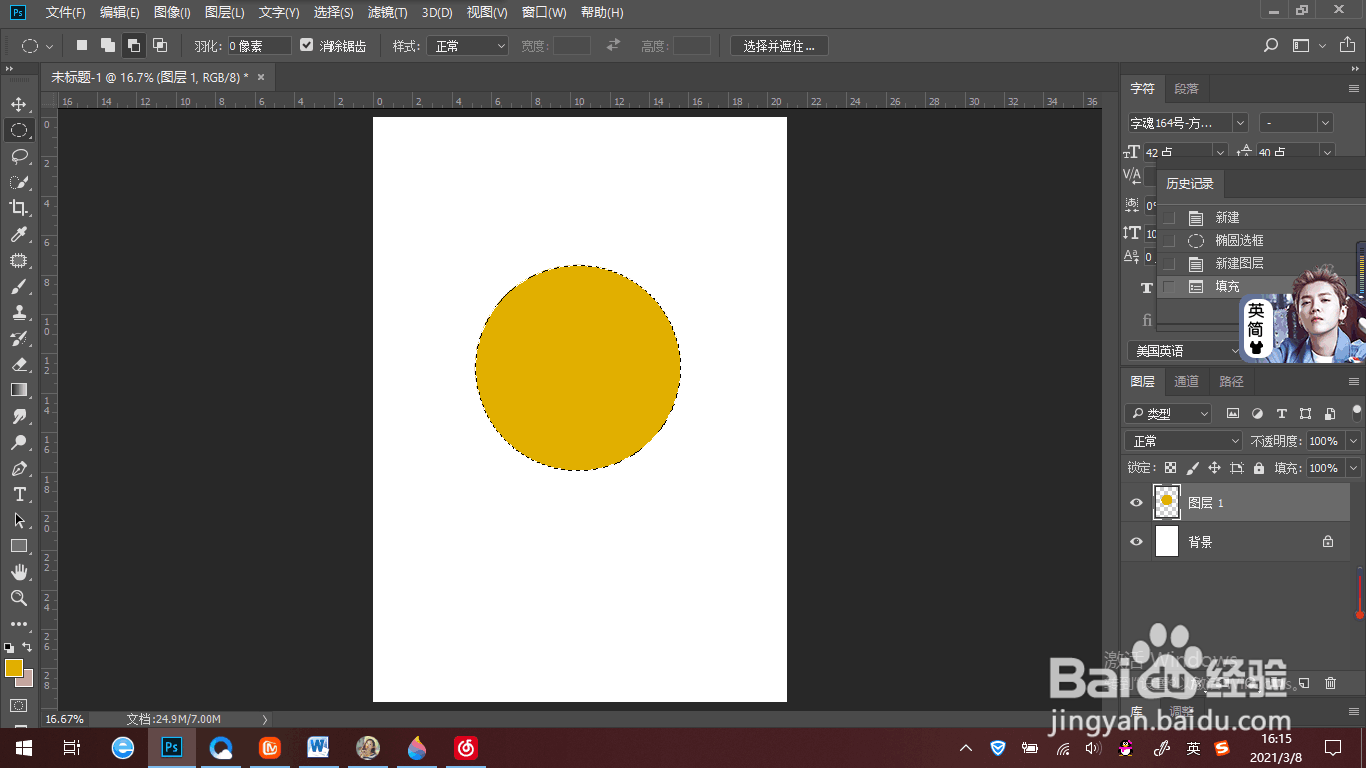 5/11
5/11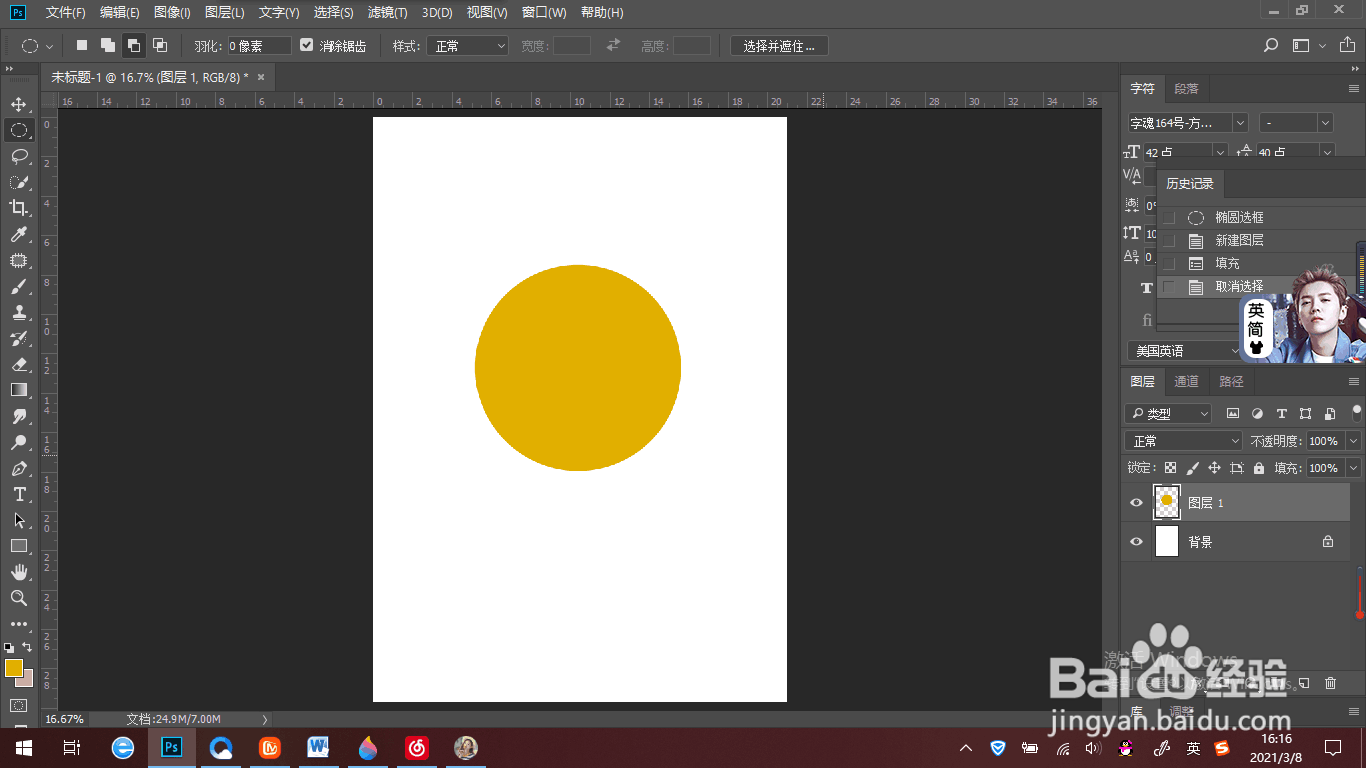
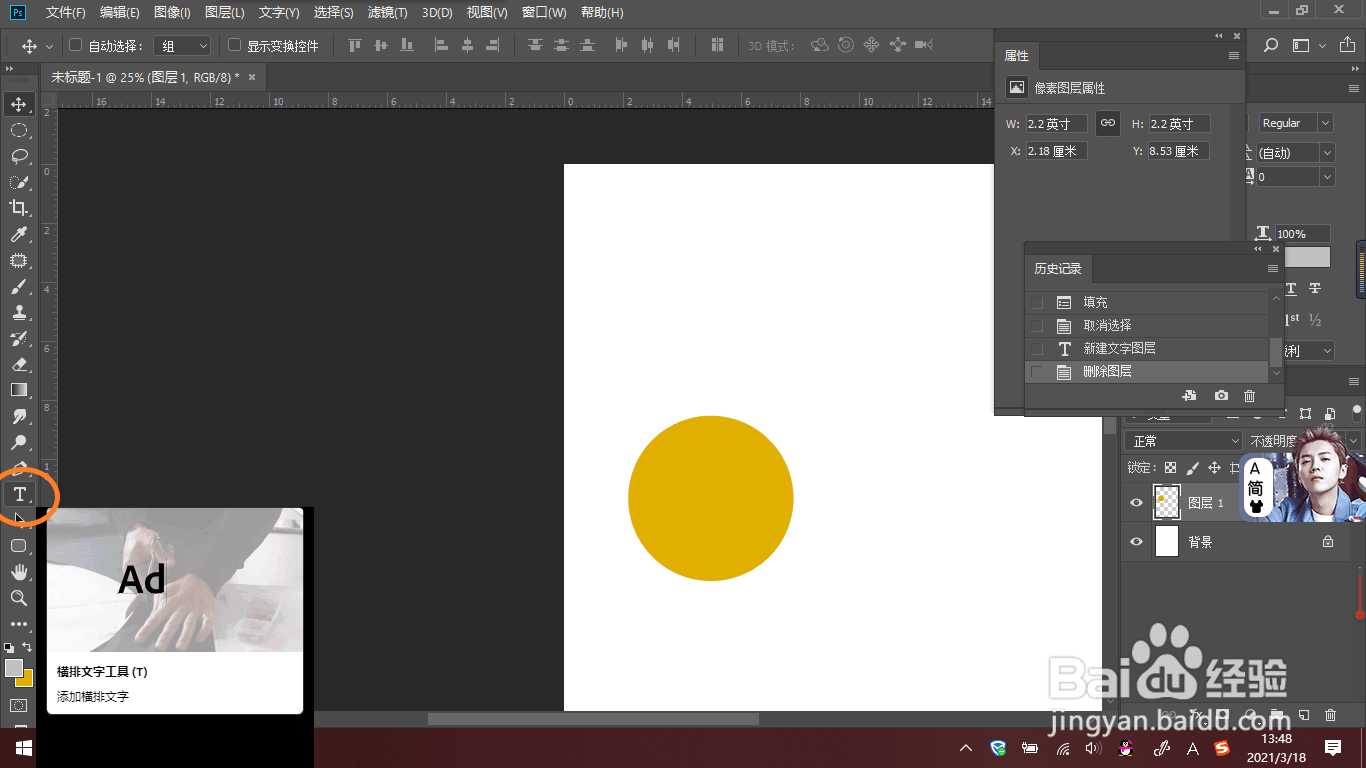
 6/11
6/11
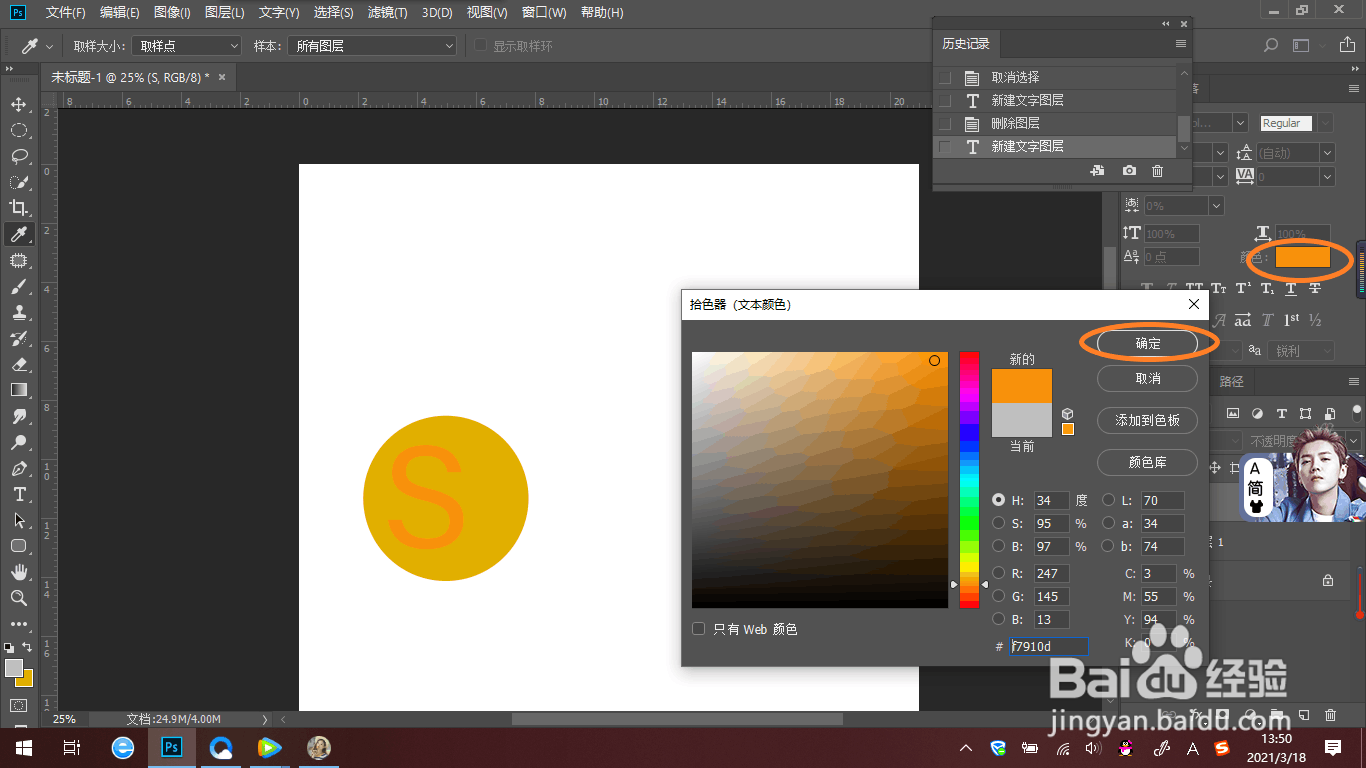 7/11
7/11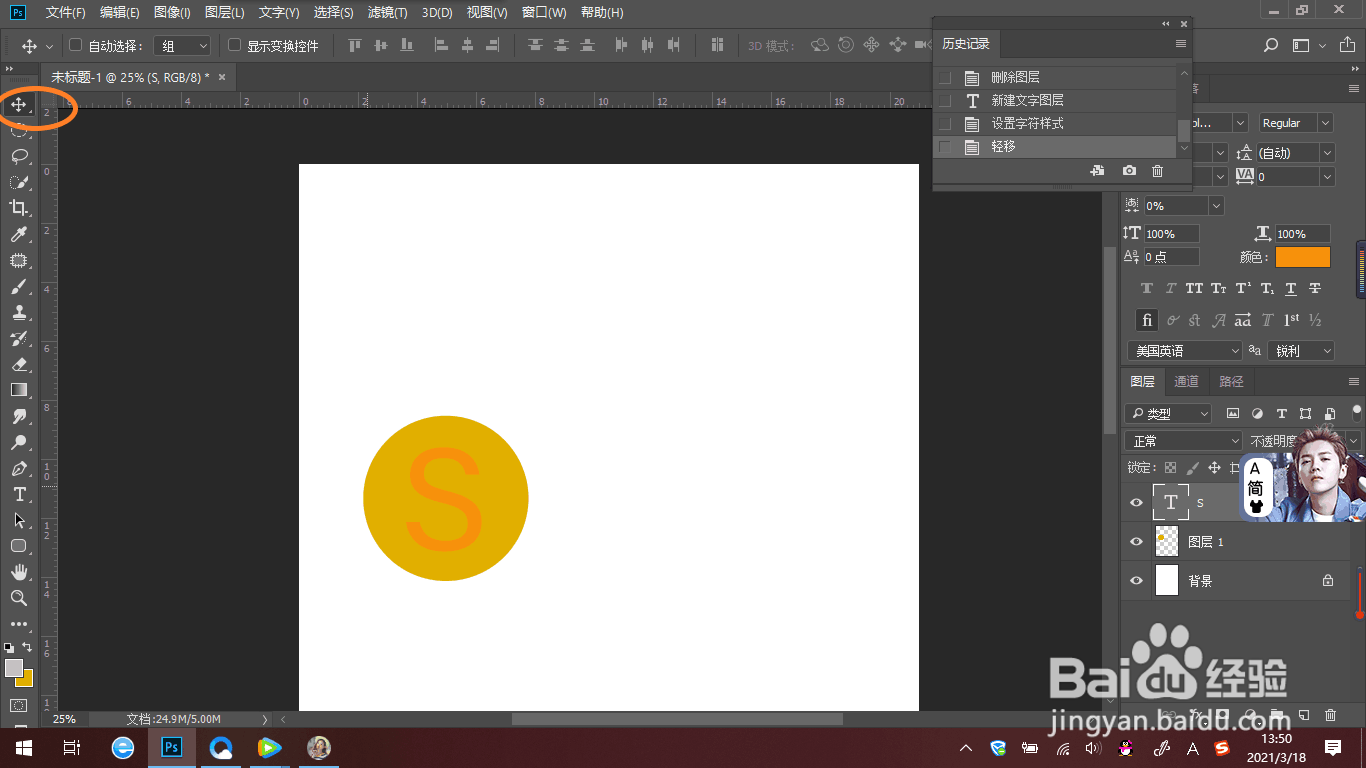
 8/11
8/11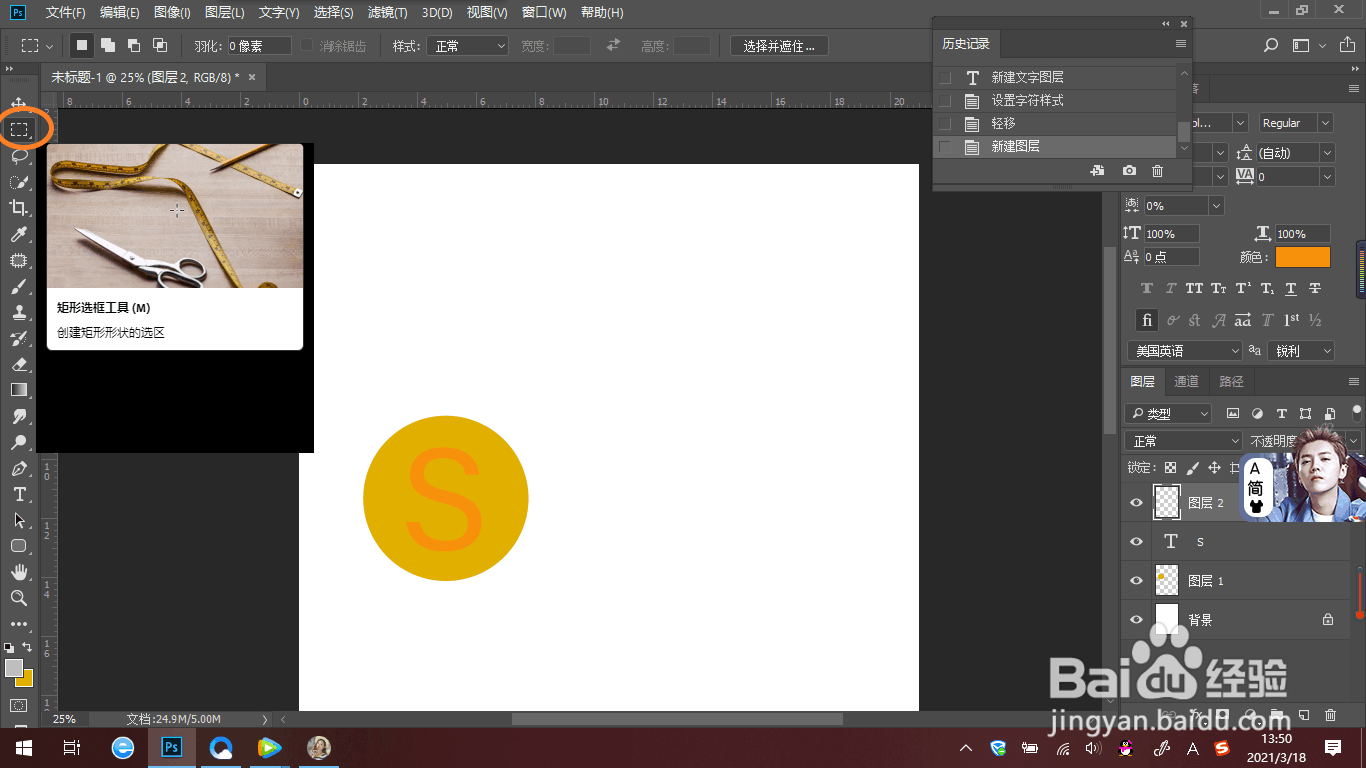
 9/11
9/11
 10/11
10/11 11/11
11/11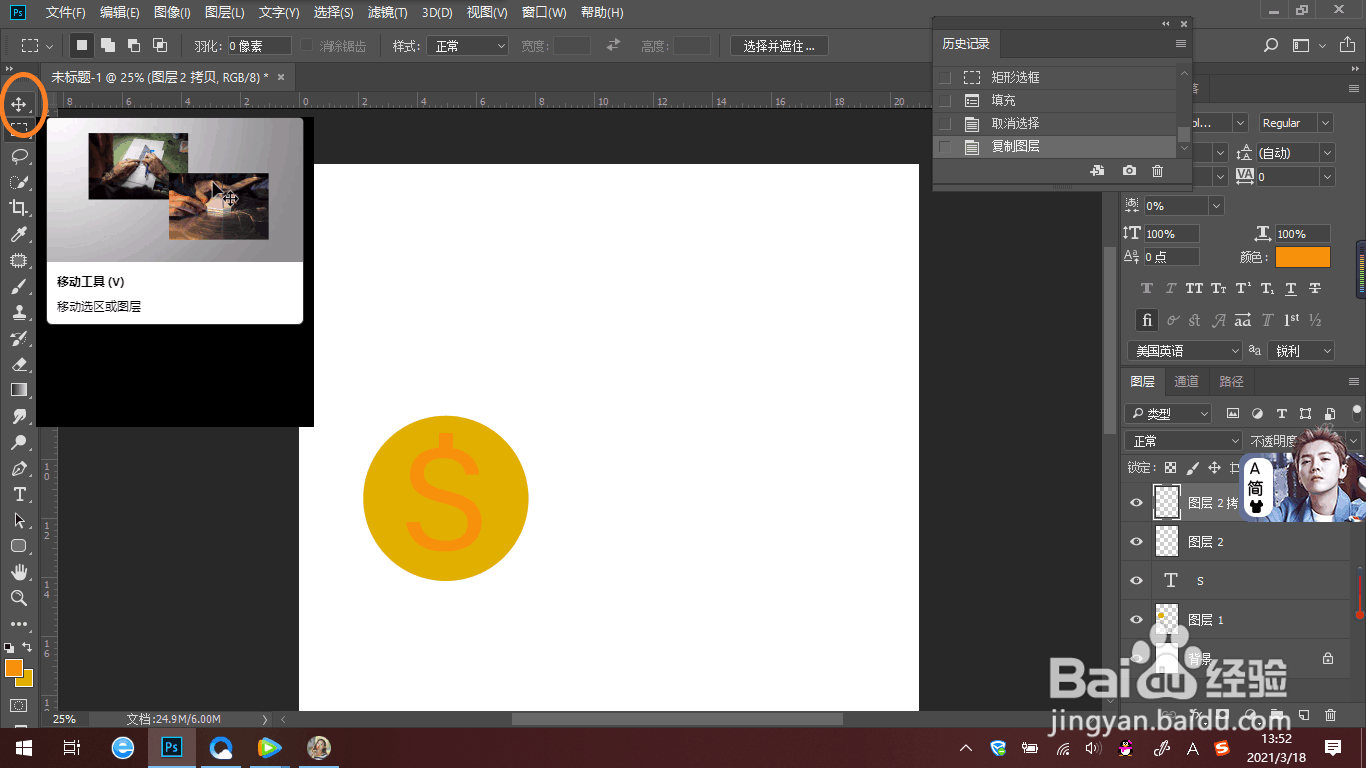
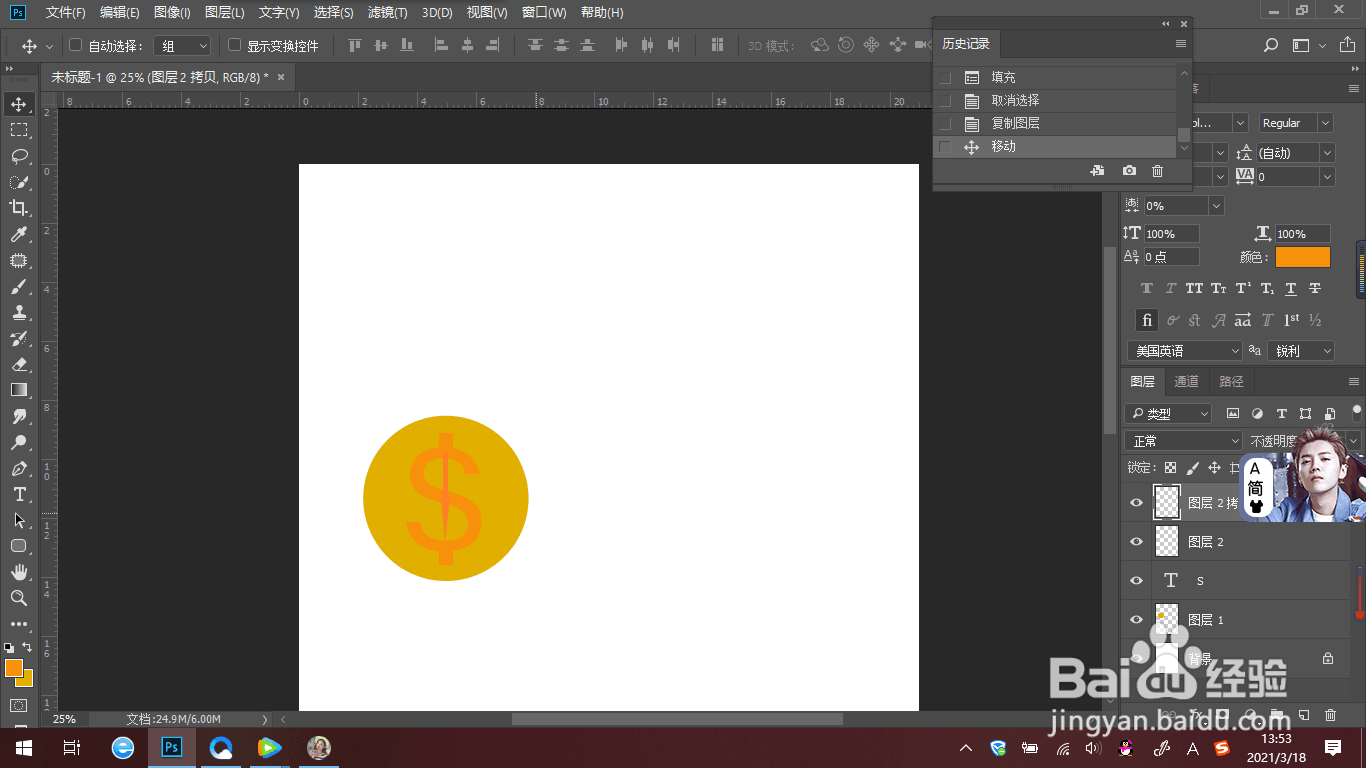
首先打开PS软件,新建一个文档,点击界面中“新建”。在弹出的窗口中可选择已有的纸张大小,或者在右侧宽度和高度输入自己想要的大小,其他设置根据需要自行决定。

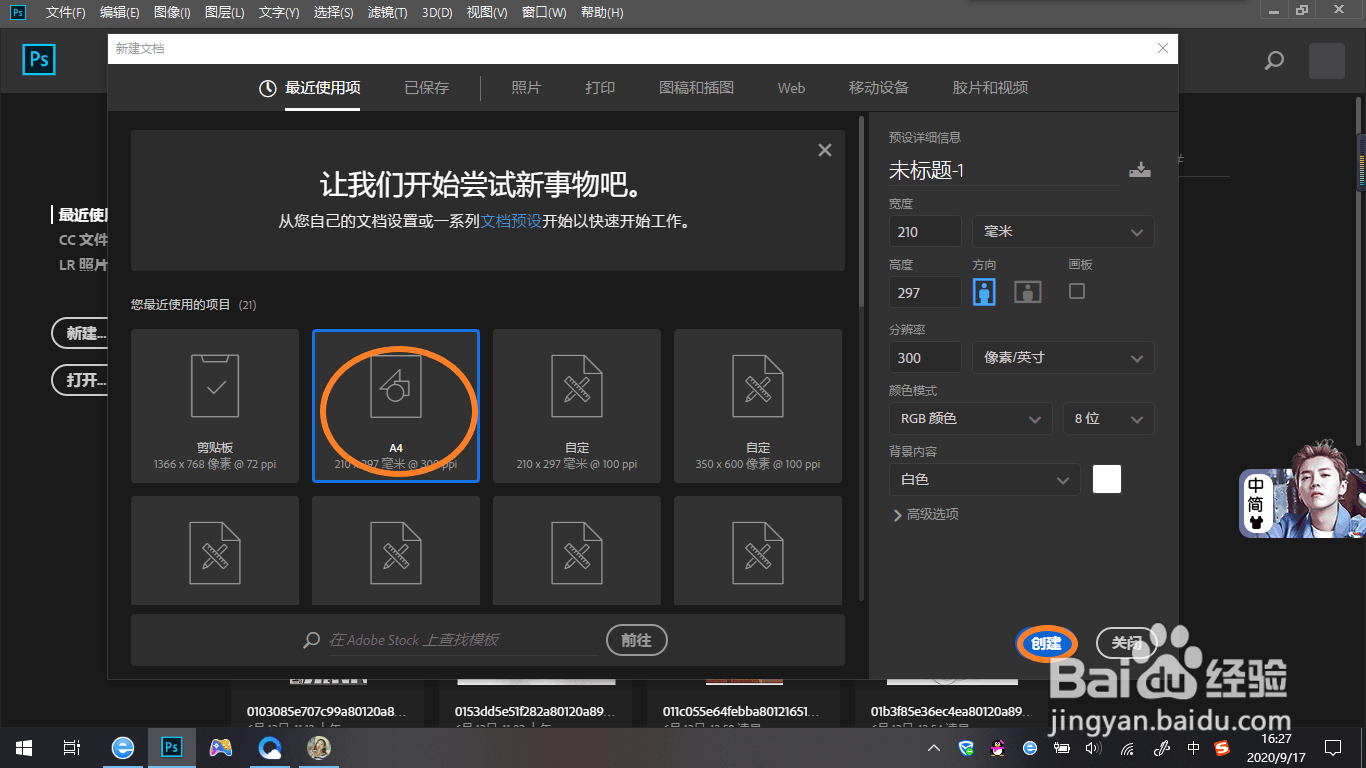 2/11
2/11在选择工具之前,现在右下角新建一个图层,点击右下角新建图层图标。

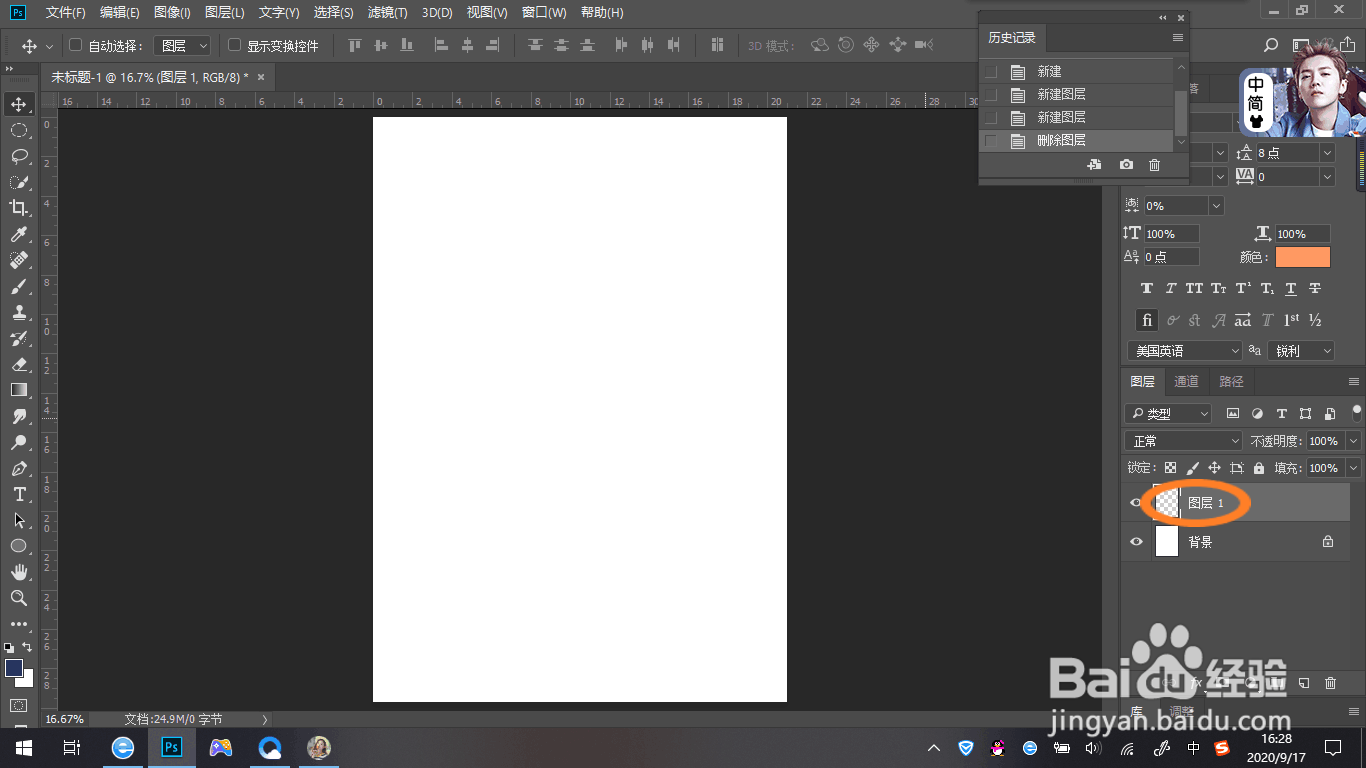 3/11
3/11在工具栏中鼠标右击矩形选框工具,出现小窗口,左键点击椭圆选框工具。在界面中间单击鼠标左键,按住shift键并向右下角拖动至需要的大小,画出一个正圆。
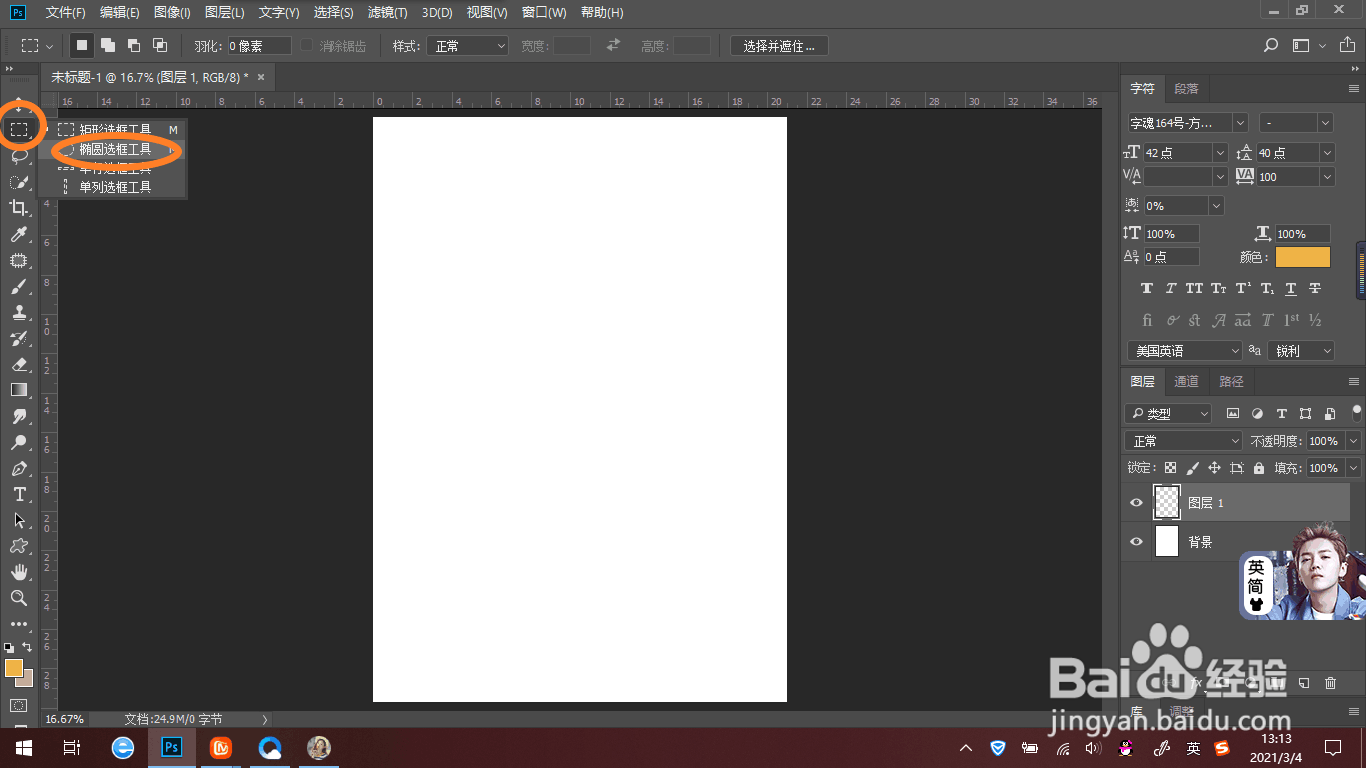
 4/11
4/11点击工具栏中的设置前景色,选择黄色,再点击确定。再按shift+delete键,就可以给圆填充好颜色。
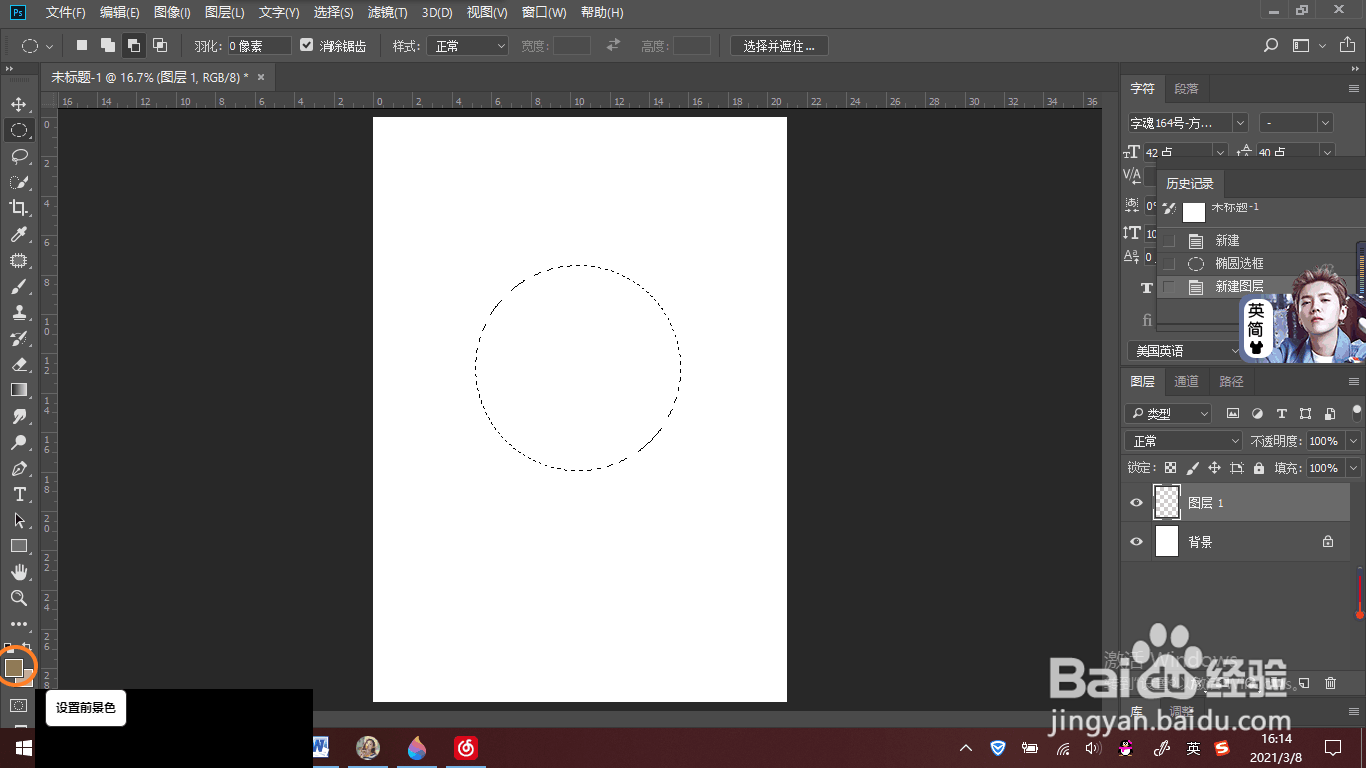
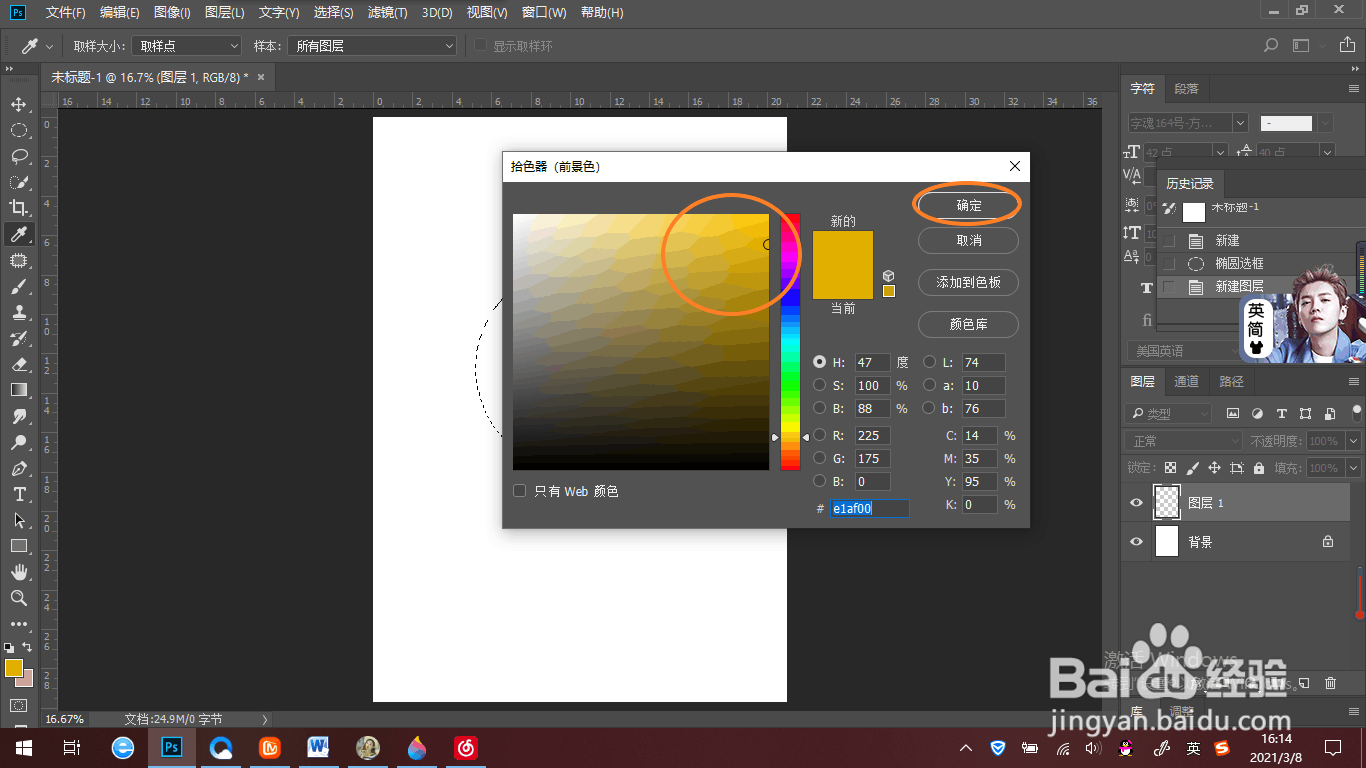
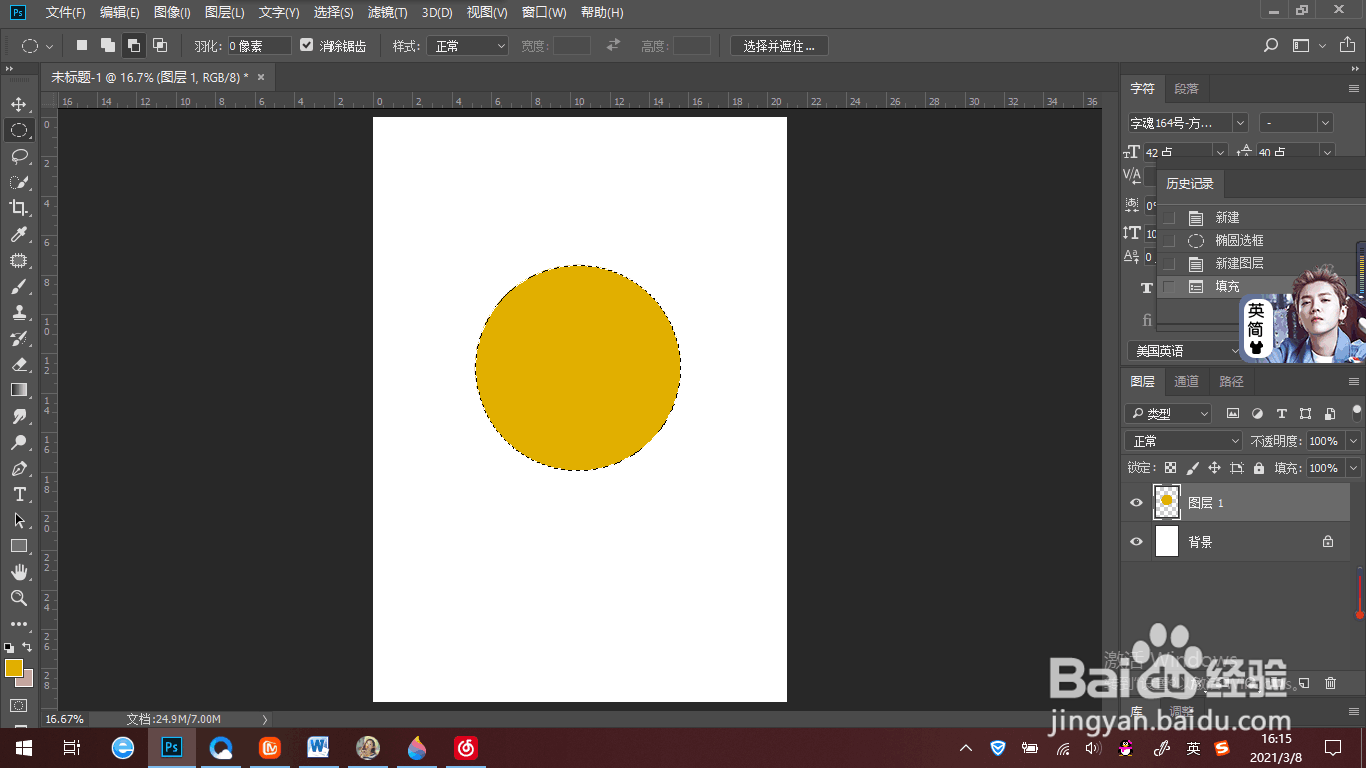 5/11
5/11按Ctrl+D键取消选择选区,点击工具栏中的横排文字工具,在圆中点击鼠标左键,长按并拖动至右下角,再输入大写的S。
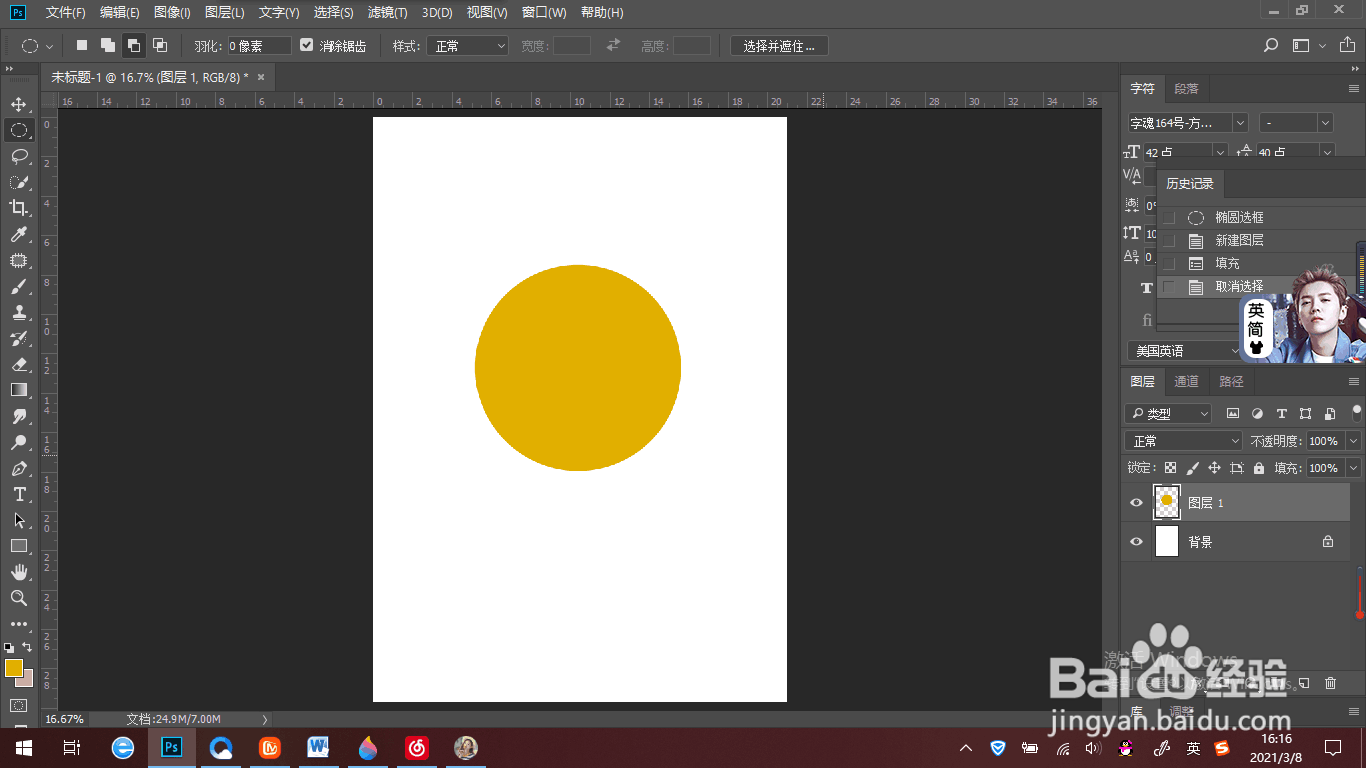
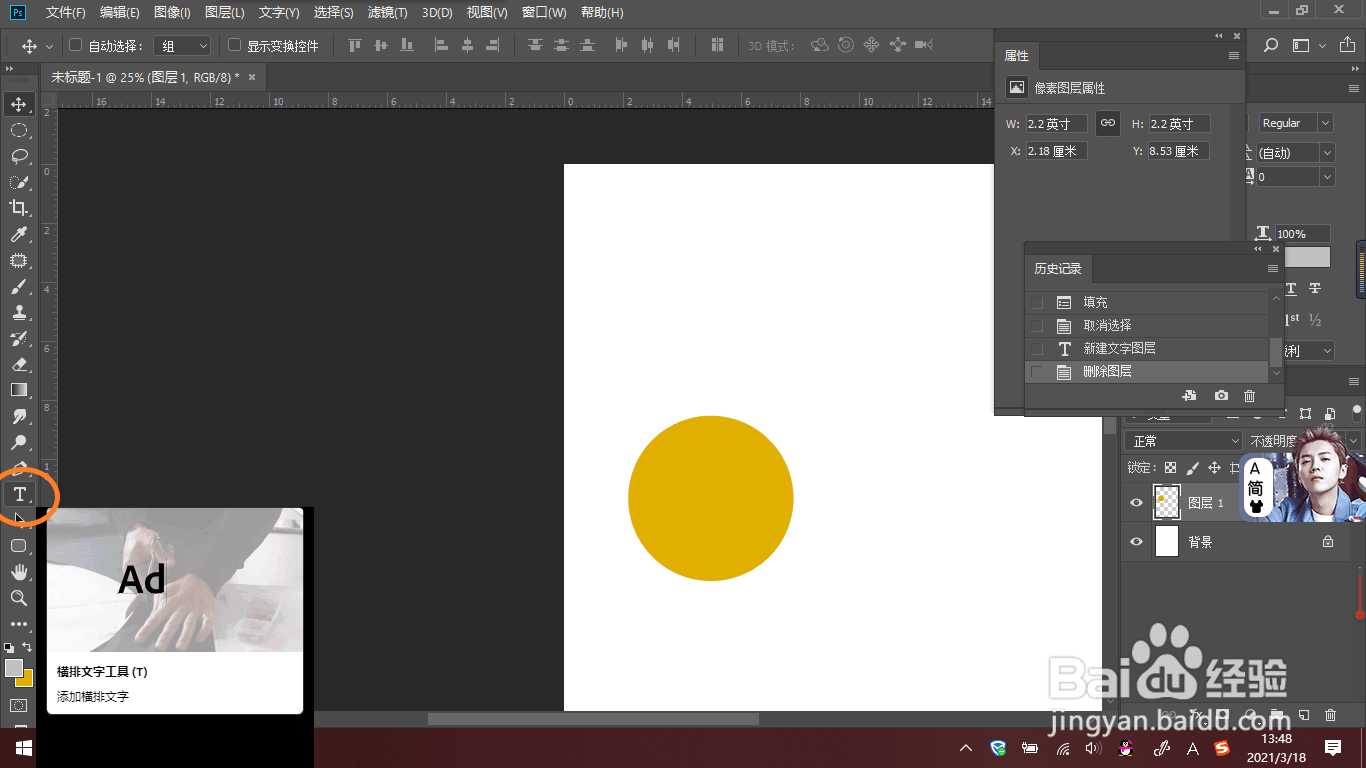
 6/11
6/11在属性栏中选择框中的字体,字号输入140点,点击右侧属性栏中的颜色图标,选择橙色,再点击确定。

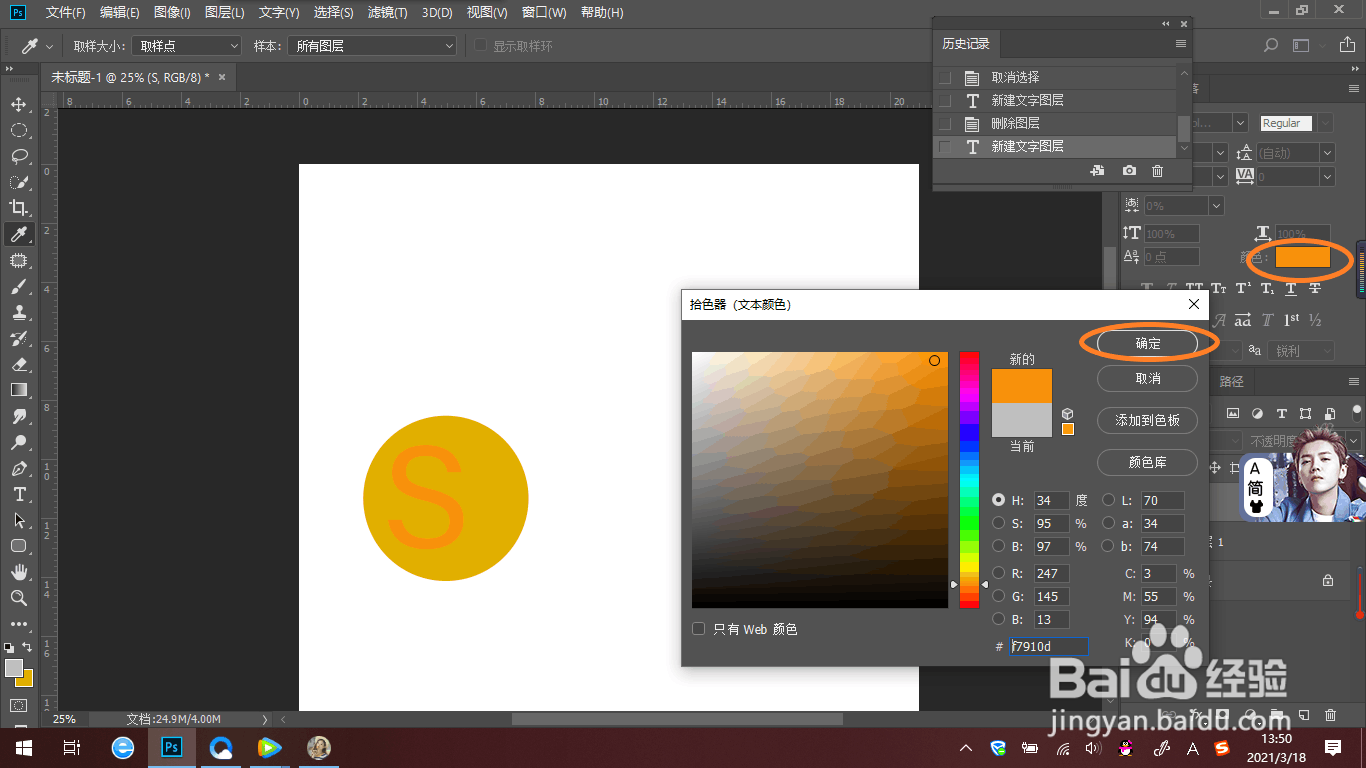 7/11
7/11点击工具栏中的移动工具,将S移动到中心位置,点击新建图层图标,新建一层图层。
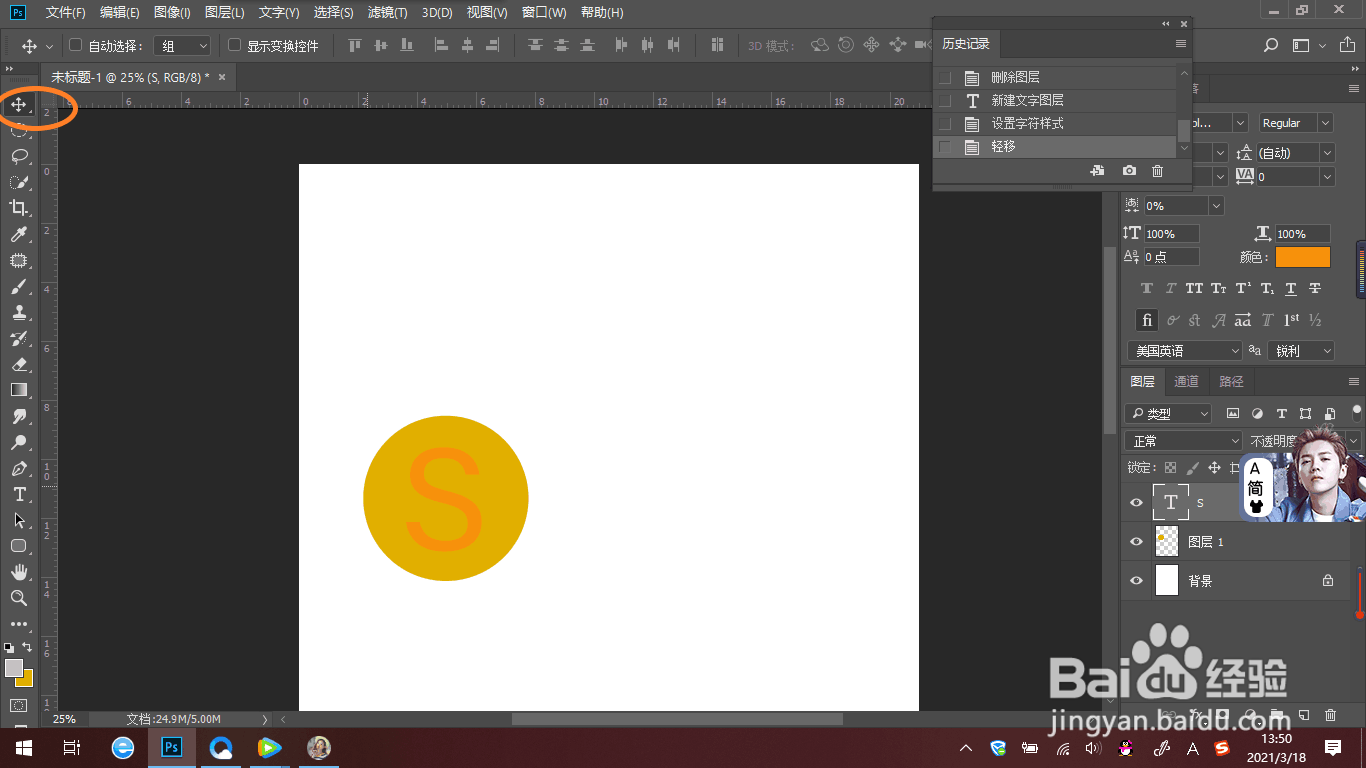
 8/11
8/11点击工具栏中的矩形工具,在S上方画一个小矩形。
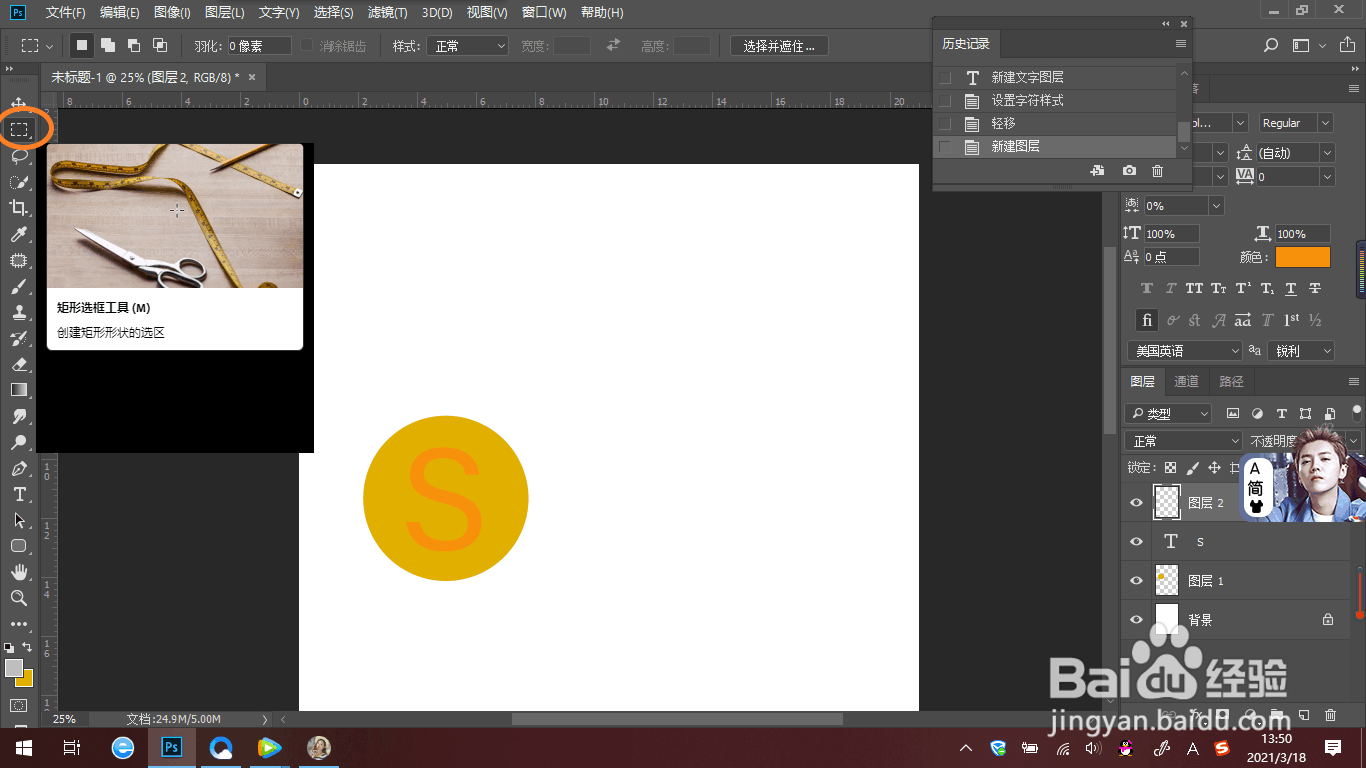
 9/11
9/11点击工具栏中的设置前景色,在弹出的窗口中直接点击S上的颜色,再点击确定。再按Alt+delete键,填充颜色。

 10/11
10/11点击鼠标左键,长按并拖动至复制图层的图标上,复制一层图层。
 11/11
11/11点击工具栏中的移动工具,将复制的小矩形,向下垂直拖动至S下方。金币就制作完成了。
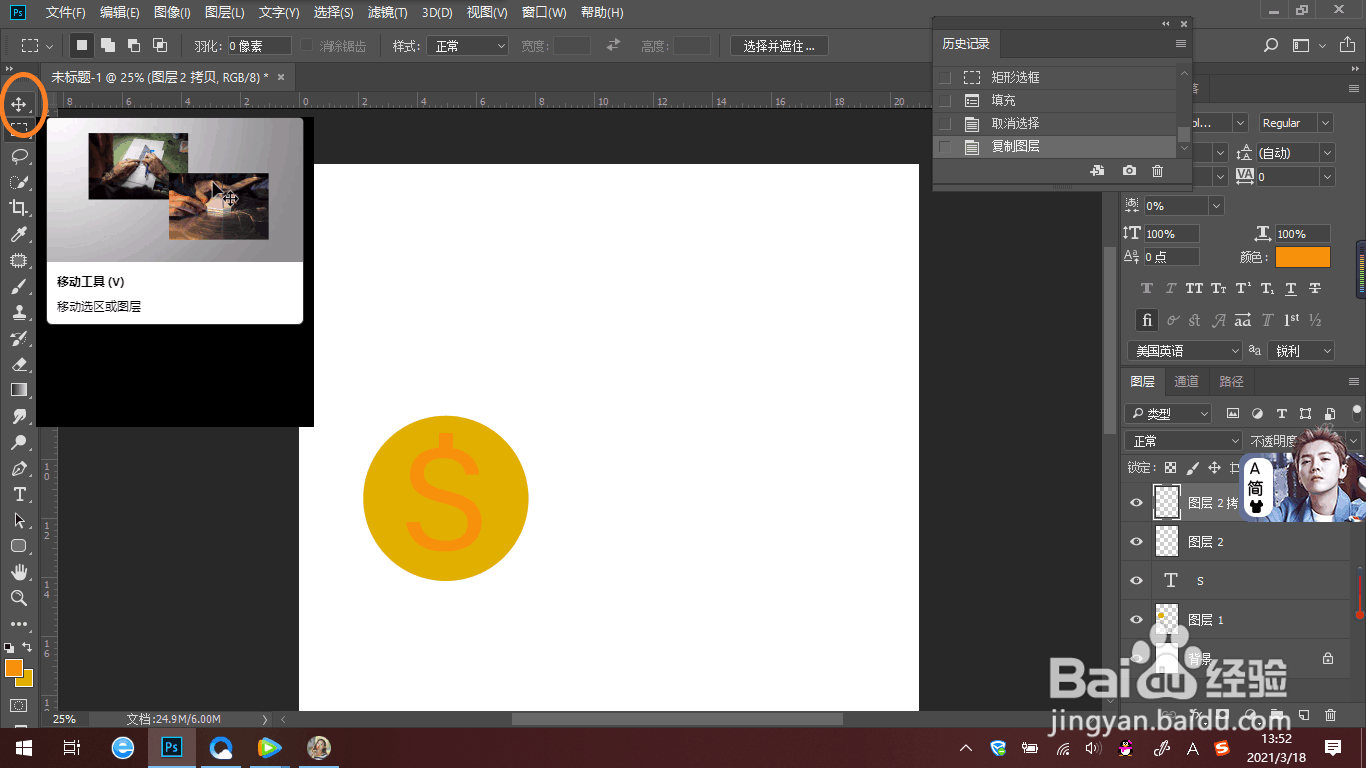
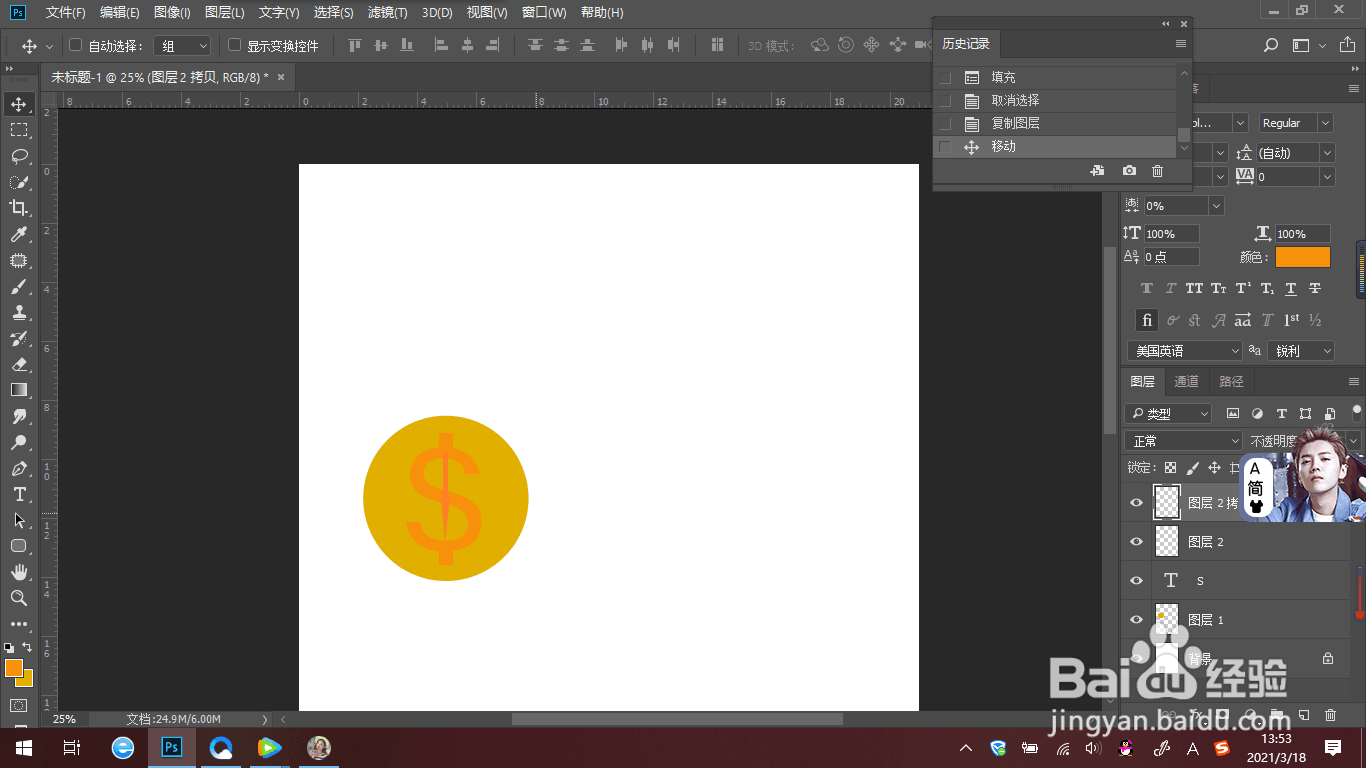
版权声明:
1、本文系转载,版权归原作者所有,旨在传递信息,不代表看本站的观点和立场。
2、本站仅提供信息发布平台,不承担相关法律责任。
3、若侵犯您的版权或隐私,请联系本站管理员删除。
4、文章链接:http://www.1haoku.cn/art_248580.html
上一篇:Badboy具体安装步骤
下一篇:Rhino中怎样进行曲面映射
 订阅
订阅